 Operasi dan penyelenggaraan
Operasi dan penyelenggaraan
 operasi dan penyelenggaraan linux
operasi dan penyelenggaraan linux
 Cara Menetapkan Kebenaran dalam Tigervnc dalam Sistem Debian
Cara Menetapkan Kebenaran dalam Tigervnc dalam Sistem Debian
Cara Menetapkan Kebenaran dalam Tigervnc dalam Sistem Debian
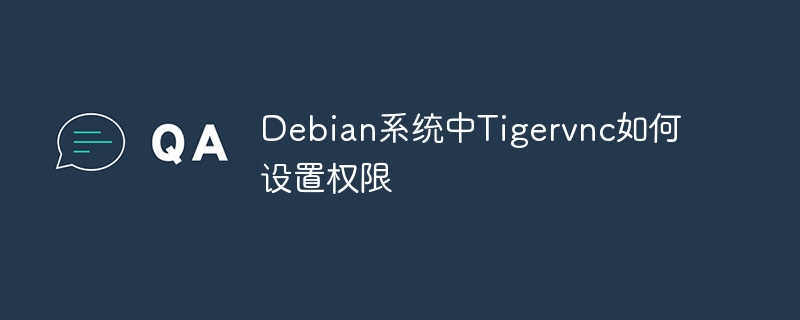
Artikel ini akan membimbing anda tentang cara untuk mengkonfigurasi keizinan Tigervnc dengan selamat dalam sistem Debian.
1. Pasang tigervnc
Pertama, pastikan Tigervnc dipasang:
Kemas kini sudo apt sudo apt pemasangan tigervnc-standard-server tigervnc-common
2. Buat pengguna VNC yang berdedikasi
Untuk keselamatan yang dipertingkatkan, adalah disyorkan untuk membuat pengguna berdedikasi untuk akses VNC sahaja:
sudo adduser vncuser SUDO PASSWD VNCUSER
3. Konfigurasikan pelayan VNC
Edit fail konfigurasi pelayan VNC (biasanya terletak di ~/.vnc/xstartup ):
sudo nano /home/vncuser/.vnc/xstartup
Bergantung pada persekitaran desktop anda, ganti kandungan fail dengan salah satu daripada yang berikut:
- Gnome:
#!/bin/sh UNSET SESSION_MANAGER exec/etc/x11/xinit/xinitrc
- KDE:
#!/bin/sh UNSET SESSION_MANAGER EXEC STARTKDE
- Xfce:
#!/bin/sh UNSET SESSION_MANAGER EXEC STARTXFCE4
Simpan dan berikan kebenaran pelaksanaan skrip:
chmod x /home/vncuser/.vnc/xstartup
4. Tetapkan kata laluan VNC
Gunakan arahan vncpasswd untuk menetapkan kata laluan VNC:
vncpasswd
Ikuti arahan untuk memasukkan dan mengesahkan kata laluan anda.
5. Mulakan pelayan VNC
Gunakan arahan berikut untuk memulakan pelayan VNC ( :1 menunjukkan nombor paparan, yang boleh menyesuaikan resolusi dan kedalaman warna):
VNCServer: 1 -Geometry 1920x1080 -Depth 24
6. Konfigurasikan firewall (jika ada)
Jika firewall diaktifkan, biarkan akses ke port VNC (lalai 5901):
sudo ufw membenarkan 5901
7. Sambungkan ke pelayan VNC
Gunakan klien VNC untuk menyambung ke pelayan, dan format alamat adalah服务器IP:1 (contohnya: 192.168.1.100:1 ).
8. Sediakan permulaan automatik (pilihan)
Untuk membolehkan pelayan VNC bermula dengan sistem, buat fail perkhidmatan SystemD:
sudo nano /etc/systemd/system/vncserver@.service
Salin yang berikut ke fail:
[Unit] Penerangan = Mula Tigervnc Server pada permulaan Selepas = syslog.target network.target [Perkhidmatan] Jenis = forking Pengguna = vncuser Kumpulan = vncuser Workdirectory =/home/vncuser Pidfile =/home/vncuser/.vnc/%h:%i.pid ExecstartPre = -/usr/bin/vncserver -Kill:%i>/dev/null 2> & 1 Execstart =/usr/bin/vncserver -depth 24 -geometry 1920x1080:%i Execstop =/usr/bin/vncserver -Kill:%i [Pasang] Wanteby = Multi-user.target
Dayakan dan mulakan perkhidmatan:
SUDO Systemctl Daemon-Reload sudo systemctl enable vncserver@1.service SUDO Systemctl Mula vncserver@1.Service
Selepas melengkapkan langkah -langkah di atas, anda sepatutnya dapat menggunakan Tigervnc dengan selamat pada sistem Debian anda. Sila laraskan resolusi dan parameter kedalaman warna mengikut keadaan sebenar anda.
Atas ialah kandungan terperinci Cara Menetapkan Kebenaran dalam Tigervnc dalam Sistem Debian. Untuk maklumat lanjut, sila ikut artikel berkaitan lain di laman web China PHP!

Alat AI Hot

Undresser.AI Undress
Apl berkuasa AI untuk mencipta foto bogel yang realistik

AI Clothes Remover
Alat AI dalam talian untuk mengeluarkan pakaian daripada foto.

Undress AI Tool
Gambar buka pakaian secara percuma

Clothoff.io
Penyingkiran pakaian AI

Video Face Swap
Tukar muka dalam mana-mana video dengan mudah menggunakan alat tukar muka AI percuma kami!

Artikel Panas

Alat panas

Notepad++7.3.1
Editor kod yang mudah digunakan dan percuma

SublimeText3 versi Cina
Versi Cina, sangat mudah digunakan

Hantar Studio 13.0.1
Persekitaran pembangunan bersepadu PHP yang berkuasa

Dreamweaver CS6
Alat pembangunan web visual

SublimeText3 versi Mac
Perisian penyuntingan kod peringkat Tuhan (SublimeText3)

Topik panas
 1666
1666
 14
14
 1425
1425
 52
52
 1325
1325
 25
25
 1273
1273
 29
29
 1252
1252
 24
24
 Di mana untuk melihat balak tigervnc di debian
Apr 13, 2025 am 07:24 AM
Di mana untuk melihat balak tigervnc di debian
Apr 13, 2025 am 07:24 AM
Dalam sistem Debian, fail log pelayan Tigervnc biasanya disimpan dalam folder .vnc di direktori rumah pengguna. Jika anda menjalankan tigervnc sebagai pengguna tertentu, nama fail log biasanya sama dengan xf: 1.log, di mana xf: 1 mewakili nama pengguna. Untuk melihat log ini, anda boleh menggunakan arahan berikut: Cat ~/.vnc/xf: 1.log atau, anda boleh membuka fail log menggunakan editor teks: Nano ~/.vnc/xf: 1.log Sila ambil perhatian bahawa mengakses dan melihat fail log mungkin memerlukan kebenaran root, bergantung pada tetapan keselamatan sistem.
 Bagaimana Debian Readdir Bersepadu Dengan Alat Lain
Apr 13, 2025 am 09:42 AM
Bagaimana Debian Readdir Bersepadu Dengan Alat Lain
Apr 13, 2025 am 09:42 AM
Fungsi Readdir dalam sistem Debian adalah panggilan sistem yang digunakan untuk membaca kandungan direktori dan sering digunakan dalam pengaturcaraan C. Artikel ini akan menerangkan cara mengintegrasikan Readdir dengan alat lain untuk meningkatkan fungsinya. Kaedah 1: Menggabungkan Program Bahasa C dan Pipeline Pertama, tulis program C untuk memanggil fungsi Readdir dan output hasilnya:#termasuk#termasuk#includeintMain (intargc, char*argv []) {dir*dir; structdirent*entry; if (argc! = 2) {
 Seni Bina Linux: Melancarkan 5 Komponen Asas
Apr 20, 2025 am 12:04 AM
Seni Bina Linux: Melancarkan 5 Komponen Asas
Apr 20, 2025 am 12:04 AM
Lima komponen asas sistem Linux adalah: 1. Kernel, 2. Perpustakaan Sistem, 3. Utiliti Sistem, 4. Antara Muka Pengguna Grafik, 5. Aplikasi. Kernel menguruskan sumber perkakasan, Perpustakaan Sistem menyediakan fungsi yang telah dikompilasi, utiliti sistem digunakan untuk pengurusan sistem, GUI menyediakan interaksi visual, dan aplikasi menggunakan komponen ini untuk melaksanakan fungsi.
 Cara Mentafsirkan Hasil Output Debian Sniffer
Apr 12, 2025 pm 11:00 PM
Cara Mentafsirkan Hasil Output Debian Sniffer
Apr 12, 2025 pm 11:00 PM
DebiansNiffer adalah alat sniffer rangkaian yang digunakan untuk menangkap dan menganalisis cap waktu paket rangkaian: Memaparkan masa untuk penangkapan paket, biasanya dalam beberapa saat. Alamat IP Sumber (SourceIP): Alamat rangkaian peranti yang menghantar paket. Alamat IP Destinasi (DestinationIP): Alamat rangkaian peranti yang menerima paket data. Sourceport: Nombor port yang digunakan oleh peranti yang menghantar paket. Destinatio
 Cara memasang phpstorm dalam sistem debian
Apr 13, 2025 am 06:03 AM
Cara memasang phpstorm dalam sistem debian
Apr 13, 2025 am 06:03 AM
Pasang PHPStorm pada sistem Debian untuk menyelesaikan persekitaran pembangunan PHP anda dengan mudah! Langkah -langkah berikut akan membimbing anda melalui keseluruhan proses pemasangan. Langkah Pemasangan: Muat turun PHPStorm: Lawati laman web rasmi JetBrains dan muat turun versi terkini PHPStorm. Unzip Pakej Pemasangan: Selepas memuat turun menggunakan wget atau curl, unzipnya ke direktori yang ditentukan (contohnya /opt). Contoh arahan: wgethttps: //download.jetbrains.com/phpstorm/phpstorm-2024.3.5.tar.gztar-xzfpstorm-2024.3.5.tar.gz
 Cara Memantau Prestasi SSL Nginx di Debian
Apr 12, 2025 pm 10:18 PM
Cara Memantau Prestasi SSL Nginx di Debian
Apr 12, 2025 pm 10:18 PM
Artikel ini menerangkan bagaimana untuk memantau prestasi SSL pelayan Nginx secara berkesan pada sistem Debian. Kami akan menggunakan NginXExporter untuk mengeksport data status nginx ke Prometheus dan kemudian memaparkannya secara visual melalui Grafana. Langkah 1: Mengkonfigurasi Nginx Pertama, kita perlu mengaktifkan modul Stub_status dalam fail konfigurasi Nginx untuk mendapatkan maklumat status nginx. Tambahkan coretan berikut dalam fail konfigurasi nginx anda (biasanya terletak di /etc/nginx/nginx.conf atau termasuk fail): lokasi/nginx_status {stub_status
 Cara mengitar semula pakej yang tidak lagi digunakan
Apr 13, 2025 am 08:51 AM
Cara mengitar semula pakej yang tidak lagi digunakan
Apr 13, 2025 am 08:51 AM
Artikel ini menerangkan cara membersihkan pakej perisian yang tidak berguna dan membebaskan ruang cakera dalam sistem Debian. Langkah 1: Kemas kini senarai pakej Pastikan senarai pakej anda terkini: Sudoaptupdate Langkah 2: Lihat pakej yang dipasang Gunakan arahan berikut untuk melihat semua pakej yang dipasang: DPKG-Get-Selections | GREP-VDEINSTALL Langkah 3: Kenal pasti pakej berlebihan Gunakan alat kebolehan untuk mencari pakej yang tidak lagi diperlukan. Aptitude akan memberikan cadangan untuk membantu anda memadam pakej dengan selamat: sudoaptitudesearch '~ pimportant' Perintah ini menyenaraikan tag
 Cara Mencari Kebocoran Memori Dalam Log Tomcat
Apr 13, 2025 am 08:18 AM
Cara Mencari Kebocoran Memori Dalam Log Tomcat
Apr 13, 2025 am 08:18 AM
Artikel ini memperkenalkan cara menyelesaikan masalah kebocoran memori melalui log Tomcat dan alat yang berkaitan. 1. Pemantauan memori dan timbunan timbunan terlebih dahulu, gunakan alat seperti JVisualVM atau JSTAT untuk memantau penggunaan memori Tomcat dalam masa nyata, perhatikan perubahan dalam memori timbunan, dan tentukan sama ada terdapat kebocoran memori. Sebaik sahaja kebocoran disyaki, gunakan arahan JMAP untuk menghasilkan fail dump timbunan (HEAP.BIN): JMAP-Dump: Format = B, FILE = HEAP.BIN, iaitu ID Proses TOMCAT. 2. Heap Dump Analisis Fail Gunakan eclipsememoryanalyzertool (MAT) atau alat lain untuk membuka fail timbunan.bin dan menganalisis memori.



